Parandustehingut ei saa Google Play poes lõpule viia
Miscellanea / / November 28, 2021
Google Play pood on Androidi tuum, peamine atraktsioon. Tänu Google Play poele on teie käsutuses miljardeid rakendusi, filme, raamatuid ja mänge. Kuigi enamik neist rakendustest ja allalaaditavast sisust on tasuta, nõuavad mõned neist teatud tasu. Makseprotsess on üsna lihtne. Kõik, mida peate tegema, on puudutada ostunuppu ja ülejäänud protsess on peaaegu automatiseeritud. Protsess on veelgi kiirem, kui teil on makseviisid juba varem salvestatud.
Google Play pood võimaldab salvestada krediit-/deebetkaardi andmeid, internetipanga andmeid, UPI-d, digitaalseid rahakotte jne. Vaatamata sellele, et tehingud on üsna lihtsad ja arusaadavad, ei viida need alati edukalt lõpule. Paljud Androidi kasutajad on kurtnud, et neil on Play poest rakenduse või filmi ostmisel probleeme. Seetõttu aitame teil Google Play poes parandada vea „Tehingut ei saa lõpule viia“.

Sisu
- Parandustehingut ei saa Google Play poes lõpule viia
- 1. Veenduge, et makseviis töötab korralikult
- 2. Tühjendage Google Play poe ja Google Play teenuste vahemälu ja andmed
- 3. Kustutage olemasolevad makseviisid ja alustage uuesti
- 4. Eemaldage olemasolev Google'i konto ja seejärel logige uuesti sisse
- 5. Installige uuesti rakendus, milles viga ilmnes
Parandustehingut ei saa Google Play poes lõpule viia
1. Veenduge, et makseviis töötab korralikult
Võimalik, et krediit-/deebetkaardil, mida tehingu tegemiseks kasutate, ei ole piisavalt saldot. Samuti on võimalik, et nimetatud kaart on aegunud või teie pank on selle blokeerinud. Kontrollimiseks proovige millegi muu ostmiseks kasutada sama makseviisi. Samuti veenduge, et sisestaksite oma PIN-koodi või parooli õigesti. Sageli teeme OTP või UPI PIN-koodi sisestamisel vigu. Võimalusel võite proovida ka mõnda muud autoriseerimismeetodit, näiteks kasutada sõrmejälje asemel füüsilist parooli või vastupidi.
Veel üks asi, mida peate kontrollima, on see, et Google on aktsepteeritav makseviis, mida proovite kasutada. Teatud makseviisid, nagu pangaülekanded, Money Gram, Western Union, virtuaalsed krediitkaardid, ühistranspordikaardid või mis tahes tingdeponeerimise tüüpi maksed, ei ole lubatud. Google Play pood.
2. Tühjendage Google Play poe ja Google Play teenuste vahemälu ja andmed
Android-süsteem käsitleb Google Play poodi rakendusena. Nagu igal teisel rakendusel, on ka sellel rakendusel vahemälu ja andmefailid. Mõnikord rikuvad need vahemälu jääkfailid ja põhjustavad Play poe talitlushäireid. Kui teil tekib tehingu tegemisel probleeme, võite alati proovida tühjendada rakenduse vahemälu ja andmed. Selle põhjuseks on asjaolu, et vahemälufailides salvestatud andmed võivad olla aegunud või sisaldavad andmeid vana krediit-/deebetkaardi kohta. Vahemälu tühjendamine võimaldab teil uuesti alustada. Google Play poe vahemälu ja andmefailide tühjendamiseks järgige neid samme.
1. Mine lehele Seaded seejärel puudutage nuppu Rakendused valik.


2. Nüüd valige Google Play pood rakenduste loendist, seejärel klõpsake nuppu Säilitamine valik.


3. Nüüd näete valikuid tühjendage andmed ja tühjendage vahemälu. Puudutage vastavaid nuppe ja need failid kustutatakse.

Samamoodi võib probleem tekkida ka Google Play teenuste rikutud vahemälufailide tõttu. Täpselt nagu Google Play pood, leiate Play teenused rakendusena ja installitud rakenduste loendist. Korrake ülalkirjeldatud samme ainult seekord, valige rakenduste loendist Google Play teenused. Tühjendage selle vahemälu ja andmefailid. Kui olete mõlema rakenduse vahemälufailid tühjendanud, proovige midagi Play poest osta ja vaadake, kas protsess lõpeb edukalt või mitte.
3. Kustutage olemasolevad makseviisid ja alustage uuesti
Kui probleem ilmneb ka pärast ülaltoodud meetodite proovimist, peate proovima midagi muud. Peate salvestatud makseviisid kustutama ja seejärel uuesti alustama. Võite valida mõne muu kaardi või digitaalse rahakoti või proovida seda teha sisestage uuesti sama kaardi mandaadid. Kuid vältige seekord kaardi/konto andmete sisestamisel vigu. Olemasolevate makseviiside eemaldamiseks järgige alltoodud samme.
1. Ava Play pood oma Android-seadmes. Nüüd puudutage vasakus ülanurgas olevat hamburgeriikooni ekraanilt.


2. Kerige alla ja klõpsake nuppu Makseviisid valik.
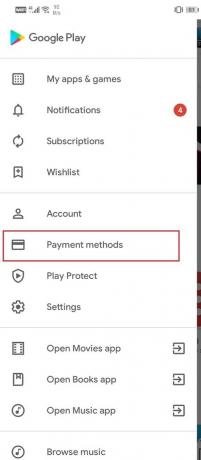
3. Siin puudutage Rohkem makseseadeid valik.
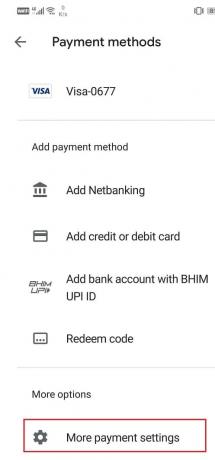
4. Nüüd klõpsake nuppu Eemalda nupp nime all kaart/konto.

5. Pärast seda, taaskäivitage seade.
6. Kui seade taaskäivitub, avage Jälle Play pood ja navigeerige makseviiside valikule.
7. Nüüd puudutage mis tahes uut makseviisi, mille soovite lisada. See võib olla uus kaart, netipank, UPI id vms. Kui teil pole teist kaarti, proovige sama kaardi andmed uuesti õigesti sisestada.
8. Kui andmed on salvestatud, tehke tehing ja vaadake, kas saate seda teha fix Tehingut ei saa Google Play poe vea korral lõpule viia.
Loe ka:10 viisi Google Play poe parandamiseks on lakanud töötamast
4. Eemaldage olemasolev Google'i konto ja seejärel logige uuesti sisse
Mõnikord saab probleemi lahendada, logides välja ja seejärel oma kontole sisse. See on lihtne protsess ja kõik, mida pead tegema, on järgima alltoodud samme oma Google'i konto eemaldamiseks.
1. Ava Seaded oma telefonis. Nüüd puudutage nuppu Kasutajad ja kontod valik.


2. Puudutage antud loendis ikooni Google ikooni.

3. Nüüd klõpsake nuppu Eemalda nupp ekraani allservas.

4. Pärast seda taaskäivitage telefon.
5. Korrake samme antud eespool pähe Kasutajate ja kontode seaded ja seejärel puudutage nuppu Lisada konto valik.
6. Nüüd valige Google ja seejärel sisestage oma konto sisselogimismandaadid.
7. Kui seadistamine on lõpetatud, proovige uuesti Play poodi kasutada ja vaadake, kas probleem püsib.
5. Installige uuesti rakendus, milles viga ilmnes
Kui viga ilmneb mõnes konkreetses rakenduses, oleks lähenemine veidi erinev. Paljud rakendused võimaldavad kasutajatel teha rakendusesiseseid oste, neid nimetatakse mikrotehingud. See võib olla mõeldud reklaamideta premium-versioonile, millele on lisatud hüvesid ja eeliseid, või mõne muu kaunistuseseme jaoks mõnes mängus. Nende ostude sooritamiseks peate kasutama makselüüsina Google Play poodi. Kui ebaõnnestunud tehingukatsed piirduvad konkreetse rakendusega, peate seda tegema desinstallige rakendus ja seejärel installige probleemi lahendamiseks uuesti. Rakenduse desinstallimiseks ja seejärel uuesti installimiseks järgige alltoodud samme.
1. Avatud Seaded oma telefonis. Nüüd minge lehele Rakendused osa.


2. Otsige üles rakendus, mis kuvab veateate, ja puudutage seda.
3. Nüüd klõpsake nuppu Desinstalli nupp.

4. Kui rakendus on eemaldatud, laadige rakendus Play poest alla ja installige see uuesti.
5. Nüüd taaskäivitage rakendus ja proovige ost uuesti sooritada. Probleemi ei tohiks enam eksisteerida.
Soovitatav:
- Google Play muusikaga seotud probleemide lahendamine
- Parandage Bluetoothi madal helitugevus Androidis
- Kuidas kasutada OK Google'i, kui ekraan on välja lülitatud
Isegi pärast kõigi nende meetodite proovimist näitab Google Play pood endiselt sama viga, pole teil muud võimalust kui pöörduda Google'i tugikeskuse poole ja oodata lahendust. Loodame, et saate parandada Google Play poe probleemi puhul ei saa tehingut lõpule viia.



